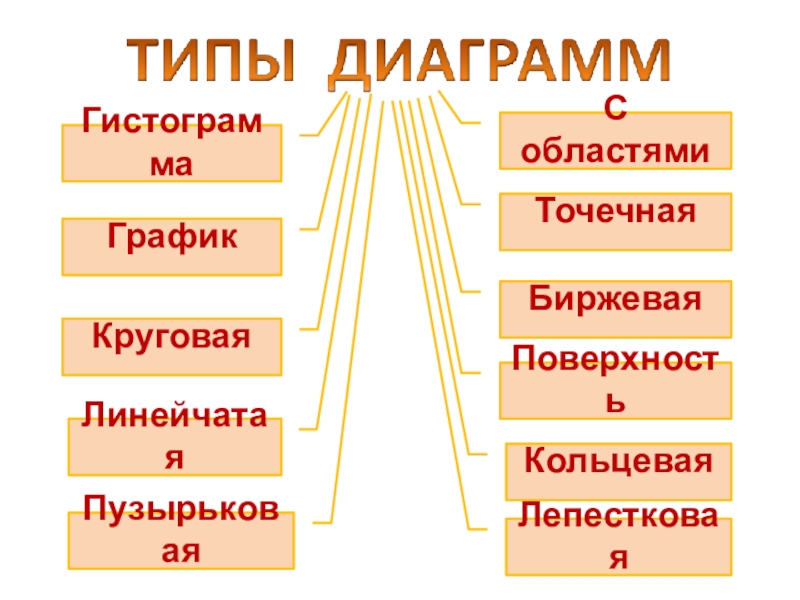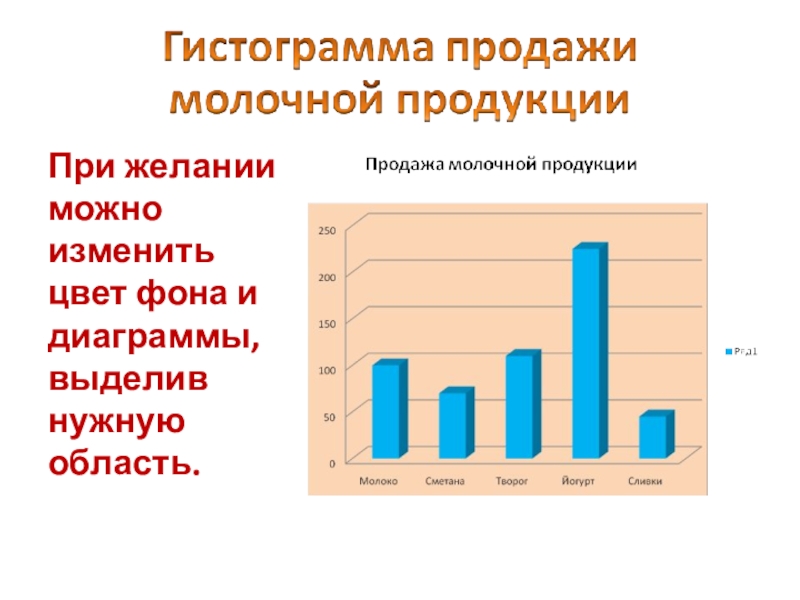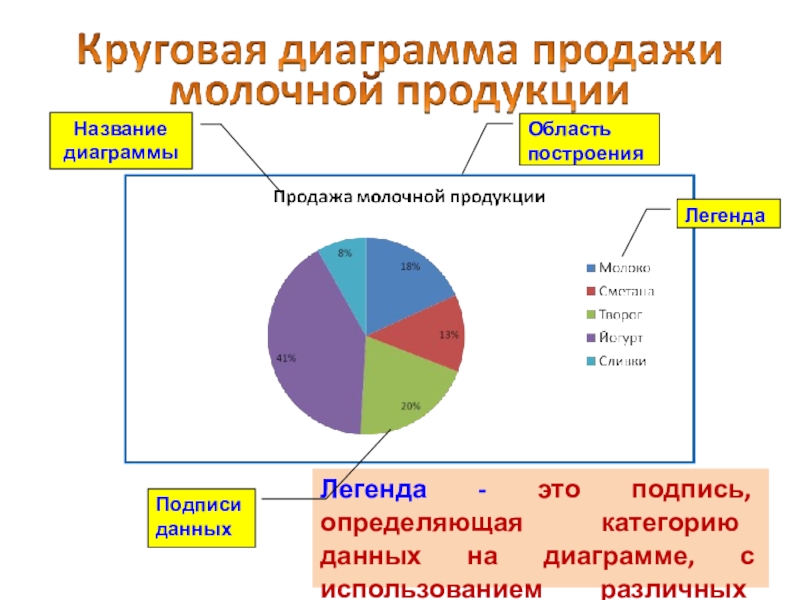условного изображения числовых величин и их соотношений, с использованием геометрических средств называют ДИАГРАММОЙ.
- Главная
- Разное
- Образование
- Спорт
- Естествознание
- Природоведение
- Религиоведение
- Французский язык
- Черчение
- Английский язык
- Астрономия
- Алгебра
- Биология
- География
- Геометрия
- Детские презентации
- Информатика
- История
- Литература
- Математика
- Музыка
- МХК
- Немецкий язык
- ОБЖ
- Обществознание
- Окружающий мир
- Педагогика
- Русский язык
- Технология
- Физика
- Философия
- Химия
- Шаблоны, фоны, картинки для презентаций
- Экология
- Экономика
Презентация, доклад по информатике Деловая графика
Содержание
- 1. Презентация по информатике Деловая графика
- 2. Для наглядного представления числовых данных используются такие
- 3. Электронная таблица использует
- 4. ГистограммаГрафикКруговаяЛинейчатаяС областямиТочечнаяБиржеваяПоверхностьКольцеваяПузырьковаяЛепестковая
- 5. Построение диаграммы в MS Exsel 2007Построение
- 6. На панели ДИАГРАММЫ выбрать нужный тип диаграммы
- 7. Построение диаграммы в MS Exsel 2007В
- 8. Построение диаграммы в MS Exsel 2007На
- 9. При желании можно изменить цвет фона и диаграммы, выделив нужную область.
- 10. Легенда - это подпись, определяющая категорию данных
- 11. Построение графика функцииВыделить диапазон числовых данных.В окне
- 12. Построение графика функции4. Выбрать МАКЕТ ДИАГРАММЫ.5. Оформить цветом фон диаграммы.
Для наглядного представления числовых данных используются такие средства графики, как диаграммы.Способ условного изображения числовых величин и их соотношений, с использованием геометрических средств называют ДИАГРАММОЙ.
Слайд 2Для наглядного представления числовых данных используются такие средства графики, как диаграммы.
Способ
Слайд 3Электронная таблица использует
различные типы диаграмм.
Типы диаграмм задаются в зависимости от обрабатываемых данных и/или уровня наглядности представленных числовых данных.
Тип диаграммы можно подобрать уже после создания определенной диаграммы.
Типы диаграмм задаются в зависимости от обрабатываемых данных и/или уровня наглядности представленных числовых данных.
Тип диаграммы можно подобрать уже после создания определенной диаграммы.
Слайд 4Гистограмма
График
Круговая
Линейчатая
С областями
Точечная
Биржевая
Поверхность
Кольцевая
Пузырьковая
Лепестковая
Слайд 5Построение диаграммы
в MS Exsel 2007
Построение диаграммы осуществляется лишь при наличии
числовых данных. После ввода данных, необходимо выбрать вкладку ВСТАВКА и выделить нужные диапазоны ячеек.
Слайд 6На панели ДИАГРАММЫ выбрать нужный тип диаграммы или нажать на стрелку
в правом нижнем углу СОЗДАТЬ ДИАГРАММУ
Слайд 7Построение диаграммы
в MS Exsel 2007
В открывшемся окне ВСТАВКА ДИАГРАММЫ нужный
тип и вид диаграммы. Нажать ОК.
Слайд 8Построение диаграммы
в MS Exsel 2007
На листе рядом с данными появится
диаграмма.
Далее (при необходимости) можно выбрать Макет диаграммы
Далее (при необходимости) можно выбрать Макет диаграммы
Слайд 10Легенда - это подпись, определяющая категорию данных на диаграмме, с использованием
различных узоров или цвета
Название диаграммы
Область построения
Легенда
Подписи данных
Слайд 11Построение графика функции
Выделить диапазон числовых данных.
В окне ВСТАВКА ДИАГРАММЫ выбрать тип
диаграммы ТОЧЕЧНАЯ и вид ПЛАВНАЯ ЛИНИЯ.
Нажать ОК.
Нажать ОК.
График – диаграмма, изображающая функциональную зависимость переменных данных в виде кривой или ломаной линии